こんにちは、Noko(のこ)です!
今週はとある企業が「Zoomウェビナー」を利用し、「株主総会をオンライン配信」していたので、パソコンで参加してみました。
初めて「Zoomウェビナー」を利用したので、その時の導入手順や利用した感想などを書いていこうと思います。
「Zoomウェビナー」で参加するにあたっての手順
Zoomの導入
「Zoomウェビナー」を通じてのオンライン開催だったので、まずはZoomを導入します。
導入は2ステップで、とても簡単でした。
- 企業から案内された「視聴用URL」を入力して検索します。
- Zoomのアプリをダウンロードするか聞かれるので、ダウンロードします。
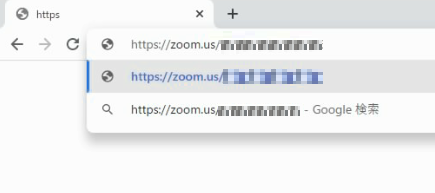
「Zoomウェビナー」に参加
Zoomを導入したら、いよいよウェビナーに参加です!
3ステップで、こちらも簡単に進められました♪
- Zoomアプリをダウンロード後、「ミーティングに参加する」という画面でミーティングIDを入力して、「参加」ボタンを押します。
- 企業から案内されたパスワードを入力します。
- アプリに映像が映し出されるので、画面サイズなどを見やすいように設定します。
(特に変更しなくても使えます)
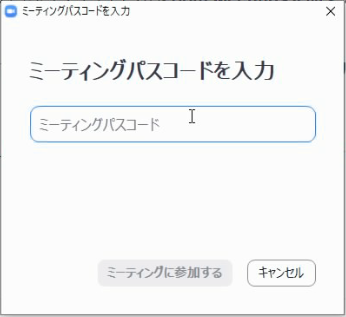
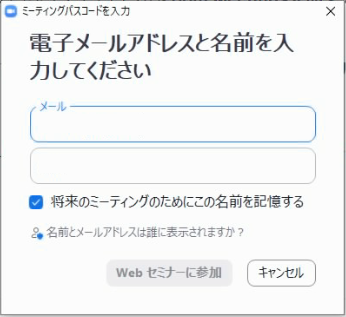
「Zoomウェビナー」画面の感想
※企業ごとに利用方法が異なるとは思います。一企業の利用時の感想です。
- 音声はとても聞きやすく、会話はしっかりと聞き取れました。
- 映像画面(社長の顔とプレゼンテーション)の遅延はありませんでした。
- 「ウェビナーチャット」を用いて、株主は一人一回まで質問することができ、参加してる実感が湧きました。
- 「挙手」ボタンがありましたが、利用しませんでした。こちらの機能も、参加してる感覚を味わえました。
他に利用できるような機能はなく、
「それだけ?」
って感じでした。
閲覧がメインなので、そういうものなのかもしれません。
講義や展示会などで「Zoomウェビナー」を使ったことがある方なら、特に問題はないのかもしれません。
Zoomの「ウェビナー」は「ミーティング」と違い、「ウェビナー」では使えない機能などがありました。
※「ウェビナー」は「ミーティング」とは用途が違うので、仕様も異なります。
Zoomのヘルプセンター「ミーティングとウェビナーの比較」を見る
さいごに
今回初めて「Zoomウェビナー」を通じての、オンラインでの株主総会の出席でしたが、難しい手順はなく、とても簡単にできました。
実際に物理的な会場にて、株主総会に参加しているような感覚で参加でき、臨場感をもって臨めました。
役員の方たちとの距離感をとても近くに感じられ、オンラインでも質問でき、企業と株主とのコミュニケーションをしっかり取れたような気がします。
設定も簡単で手軽に参加でき、とても良い体験ができました!
「Zoomウェビナー」にて、オンライン株主総会に参加できる機会がある方は、難しくありませんので、ぜひ挑戦してみてくださいね!
今回オンライン株主総会を行った企業は、テクノロジーなどについて詳しい企業なので、出来たことなのかもしれません。
しかし、これが多くの企業に広まり、オンラインでどこからでも株主総会に参加できるようになると嬉しく思います。
企業と株主の意見交換がしっかりできるようになり、企業がより良い経営をできるようになるのではないかと思います。
株主総会は、平日に東京で行われることもあり、時間や場所の関係で、実際に参加することが難しい場合があります。
私の場合、東京に行くのに時間とお金がかかって参加できないのが現状です。
そういった理由などで株主総会に参加できない人たちに、今回のようなオンライン株主総会はとてもありがたいものでした。



